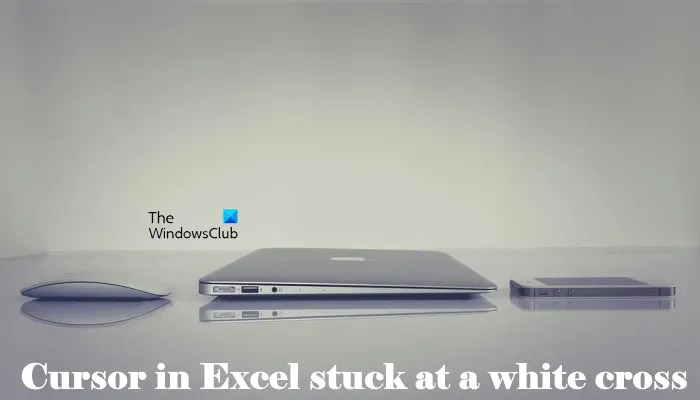Hvis du er it-ekspert, ved du, at noget af det mest frustrerende er, når din Excel-markør sætter sig fast på det hvide kryds. Det er et almindeligt problem, men heldigvis er der en nem løsning.
Prøv først at genstarte din computer. Hvis det ikke virker, kan du prøve at åbne Excel i fejlsikret tilstand. For at gøre dette skal du holde Shift-tasten nede, mens du dobbeltklikker på Excel-ikonet. Når Excel åbner, skal du gå til menuen Filer og vælge Åbn. I dialogboksen Åbn skal du vælge den fil, du vil åbne, og klikke på knappen Åbn.
Hvis ingen af disse metoder virker, kan du prøve at afinstallere og geninstallere Excel. Nogle gange kan Excel blive korrupt, og geninstallation kan løse problemet. For at gøre dette skal du gå til Kontrolpanel og derefter vælge Tilføj eller fjern programmer. Find Microsoft Office Excel på listen over programmer, og klik på knappen Fjern. Følg vejledningen for at afinstallere Excel. Når det er blevet afinstalleret, skal du genstarte din computer og derefter installere Excel igen.
gratis udklipsholder manager windows 10
Forhåbentlig vil en af disse metoder løse problemet, og du vil være i stand til at bruge Excel igen uden problemer. Hvis du stadig har problemer, kan du kontakte Microsofts support for at få mere hjælp.
Hvis din markøren i excel sidder fast på hvidt kryds , kan løsningerne i denne artikel hjælpe dig med at løse dette problem. På grund af dette problem vil du ikke være i stand til at bruge udfyldningshåndtaget i Excel. Påfyldningshåndtaget gør arbejdet lettere. Ved at bruge denne funktion kan du hurtigt udfylde dataene i cellerne. For at bruge udfyldningshåndtaget skal det hvide kryds ændres til et plustegn, når du placerer den hvide markør nederst til højre i cellen. Da markøren i Excel sidder fast på et hvidt kryds, skal du indtaste alle data manuelt, hvilket kan være meget frustrerende.
![Excel-markøren sidder fast på hvidt kryds [Fixed]](https://prankmike.com/img/excel/F9/excel-cursor-is-stuck-on-white-cross-fixed-1.png)
Excel-markøren sidder fast på hvidt kryds [Fixed]
For at slippe af med musemarkøren med et hvidt kryds plustegn i Excel, brug nedenstående løsninger:
- Aktiver udfyldningshåndtag og celletræk mulighed
- Fejlfinding af Excel i fejlsikret tilstand
- Nulstil musemarkøren til standard
- Reparationskontor
Lad os se nærmere på alle disse rettelser.
1] Aktiver udfyldningshåndtag og celletræk mulighed.
Du kan aktivere eller deaktivere Fyld Pen-funktionen i Excel-indstillinger. Hvis du deaktiverer Fyld Handle-funktionen, ændres den hvide markør ikke. Her er hvad der sker i dit tilfælde. Derfor er der en stor chance for, at udfyldningshåndtaget er deaktiveret i Excel. Tjek det ud i Excel-indstillinger. Hvis du finder det er deaktiveret, skal du aktivere det.
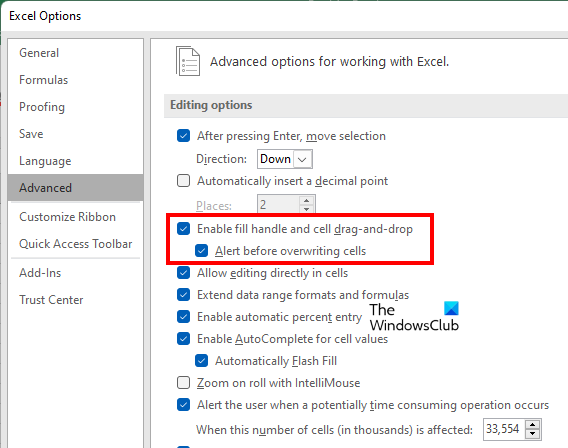
Følgende instruktioner hjælper dig med at aktivere udfyldningshåndtaget i Excel:
driver verifier manager windows 10
- åben Microsoft Excel .
- Åbn en ny tom tabel i den.
- Gå til ' Fil > Indstillinger ».
- Vælg Fremskreden kategori i venstre side.
- Under Udgave muligheder sektion, vælg ' Aktiver udfyldningshåndtag og celletræk ” afkrydsningsfeltet.
- Klik BØDE for at gemme ændringer.
Dette burde virke. Hvis ikke, prøv de andre rettelser nedenfor.
2] Fejlfinding af Excel i fejlsikret tilstand
Problemet kan være forårsaget af en tilføjelse. For at kontrollere dette skal du åbne Excel i fejlsikret tilstand og se, om problemet stadig opstår. Hvis ikke, skal du deaktivere installerede tilføjelser én efter én for at finde synderen.
Hvis problemet ikke opstår i fejlsikret tilstand, skal du følge disse trin for at finde den problematiske tilføjelse.
- Afslut Excel i fejlsikret tilstand, og start det normalt igen.
- Opret et nyt tomt regneark.
- Gå til ' Filer > Indstillinger > Tilføjelsesprogrammer ».
- Vælge COM-opgraderinger I Styre rullemenuen og klik Gå .
- Fjern markeringen af nogen af de inkluderede tilføjelser, og klik på OK. Denne handling vil deaktivere den valgte tilføjelse.
- Tjek nu, om problemet stadig er der.
Gentag ovenstående trin, indtil du finder den problematiske tilføjelse. Når du har fundet den skyldige, skal du fjerne den og finde et alternativ.
3] Nulstil musemarkøren til standard.
Hvis problemet fortsætter, er der en ting mere, du kan prøve. Nulstil musemarkøren til standard. Trinene til det samme er angivet nedenfor:
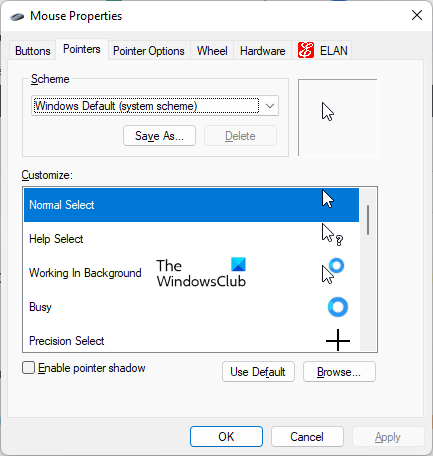
- åben Kontrolpanel .
- Klik på kontrolpanelets søgelinje, og skriv musen. Vælge mus fra søgeresultater.
- I Mus egenskaber vindue, vælg musemarkøren og klik Standard .
- Klik ansøge og klik derefter BØDE .
4] Reparationskontor
Hvis Office-filerne er beskadigede, kan du støde på flere problemer i forskellige Office-applikationer. Det er muligt, at nogle af dine Office-filer er beskadigede. Gendannelse af Office kan løse problemet. Kør Quick Repair først. Hvis det ikke virker, så kør Office Repair Online.
Læs : Piletasterne virker ikke i Microsoft Excel.
Hvorfor ændrede min markør sig til et kryds?
Hvis din markør er i form af et kryds, skal du kontrollere, om du har ændret muselayoutet. Hvis du har en delt computer, kan nogen have installeret et nyt museskema. åben Indstillinger for mus og gå til pointer fane Der kan du ændre museskemaet og nulstille standardmarkøren.
agc mic-indstilling
Sørg også for det Kliklås funktionen er deaktiveret. ClickLock kan låse musemarkøren i en bestemt tilstand. Du finder denne mulighed under Generel fanen i musens indstillinger.
Hvordan låser man en celle op i Excel?
Cellelåsfunktionen i Excel virker kun, hvis du beskytter regnearket. For at beskytte arbejdsarket skal du indtaste en adgangskode. Hvis du vil låse celler op i Excel, skal du derfor kende den korrekte adgangskode. Uden den korrekte adgangskode vil du ikke være i stand til at låse celler op i Excel.
Læs mere : Excel kan ikke tilføje eller oprette nye celler.